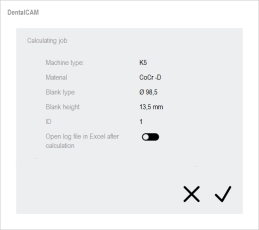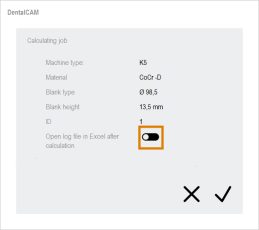Calcular tareas
Este artículo de ayuda forma parte del siguiente flujo de trabajo: Creación y mecanizado de tareas
→
→
→
- Abra la Ventana para calcular tareas con el siguiente icono en la barra de iconos principal:

-
Se abre la ventana para calcular tareas.
-
Si en cambio se muestra el archivo de piezas en bruto, significa que no seleccionó ninguna tarea en el archivo de tareas antes de abrir la ventana.
-
Si recibe un mensaje de error, consulte aquí.
- Si al menos 1 objeto es demasiado grande para la pieza en bruto, dentalcam mostrará el mensaje correspondiente en la ventana.
Puede ignorar el mensaje, pero es probable que los objetos correspondientes no se mecanicen correctamente.
-
-
(Opcional) Si se desea abrir un protocolo directamente en Microsoft Excel después del cálculo, active Crear informe. El registro contiene una ilustración de la pieza en bruto, detalles de tarea básicos y una lista de todos los objetos en la pieza en bruto.
-
Microsoft Excel debe estar instalado en el ordenador CAM
 Ordenador que está conectado a su máquina y en el que se ejecutan dentalcam y dentalcnc. para esta función. Esto no está permitido con las máquinas Z4.
Ordenador que está conectado a su máquina y en el que se ejecutan dentalcam y dentalcnc. para esta función. Esto no está permitido con las máquinas Z4. -
Puede guardar el archivo de registro en Excel utilizando la función de guardar.
-
- Para iniciar el cálculo, seleccione el siguiente icono:

- Esto es lo que sucede:
- Se cierra la ventana actual.
- dentalcam comienza a calcular la tarea en segundo plano.
- La tarea se transfiere a dentalcnc.
- Z4: La tarea se transfiere a la pantalla táctil.
- Puede continuar trabajando con dentalcam e incluso iniciar otro cálculo de tarea.
- Para ejecutar la tarea, inicie dentalcnc.
Mensajes de error durante el cálculo de tarea
Los siguientes mensajes de error pueden aparecer en lugar de la ventana para el cálculo de tareas:
| Mensaje de error | Causa | Acción correctiva |
|---|---|---|
|
Tarea vacía |
No hay ningún objeto en la pieza en bruto que se pueda calcular. Ningún objeto tiene el estado de mecanizado Máquina. Puede ocurrir si inició el cálculo de tareas dos veces para la misma pieza en bruto sin hacer cambios en ella. |
Importe nuevos objetos en la tarea o cambie el estado de mecanizado de los objetos existentes. |
|
Coloque conectores horizontales antes de calcular la tarea |
No ha colocado conectores horizontales para al menos 1 objeto en la pieza en bruto |
Coloque conectores horizontales para todos los objetos |
|
Los objetos superan el borde de la pieza |
Al menos 1 objeto se ha posicionado (parcialmente) fuera de la pieza en bruto |
Posicione todos los objetos afectados dentro de la pieza en bruto |
|
Los objetos se superponen |
Al menos 2 objetos de la pieza en bruto se solapan en exceso. |
Mueva todos los objetos afectados a posiciones en las que no se solapen excesivamente |
¿Qué viene después?
Dependiendo de cómo organice su trabajo, existen diferentes maneras de continuar después de iniciar el cálculo de tareas.
dentalcam/chairsidecam
Si desea mecanizar la tarea inmediatamente, cambie a dentalcnc o a la pantalla táctil de su Z4. Gracias a la función DirectMill, puede iniciar inmediatamente el mecanizado:
Z4: Iniciar, interrumpir y cancelar tareas
Otras máquinas: Mecanizar una sola tarea
Si desea comprobar el resultado del cálculo, abra la visualización del material residual después del cálculo:
Visualización del material residual
Solo dentalcam
Si desea preparar otras tareas, p. ej., para mecanizarlas en una sesión con una máquina con un cambiador de piezas en bruto![]() El componente de la máquina que almacena varias piezas en bruto en un almacén y es capaz de cargarlas automáticamente en la cámara de trabajo.. Si utiliza la búsqueda, utilice cambiador de piezas en bruto o almacén de piezas en bruto, abra el archivo de piezas en bruto y comience desde el principio:
El componente de la máquina que almacena varias piezas en bruto en un almacén y es capaz de cargarlas automáticamente en la cámara de trabajo.. Si utiliza la búsqueda, utilice cambiador de piezas en bruto o almacén de piezas en bruto, abra el archivo de piezas en bruto y comience desde el principio: